您知道吗,您可以在Joomla网站上更改任何默认文本,而无需去语言文件里面修改。这个功能称为“语言替代”。在本教程中,我们将向您展示如何使用语言替代来安全地自定义网站的文本。
语言字符串由两部分组成:特定的语言常量及其值。

在COM_OSCAMPUS上述图像中的等号的左边是一个语言字符串常量。OSCampus Pro等号右边的文本是语言字符串值。
Joomla代码需要此常量。该值是将在标签中显示的文本。
没有此功能,如果您想编写自己的标签和文本消息,则实际上需要转到/ language /文件夹并替换语言字符串。
现在,您不需要任何编码知识即可更改Joomla标签的文本。它不会影响核心文件。删除您的更改并还原。只是小菜一碟!
首先让我们访问语言
转到扩展>语言>替代:
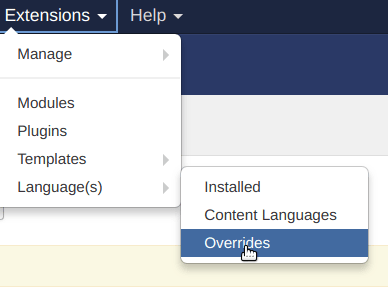
您将看到Languages:Overrides管理页面:
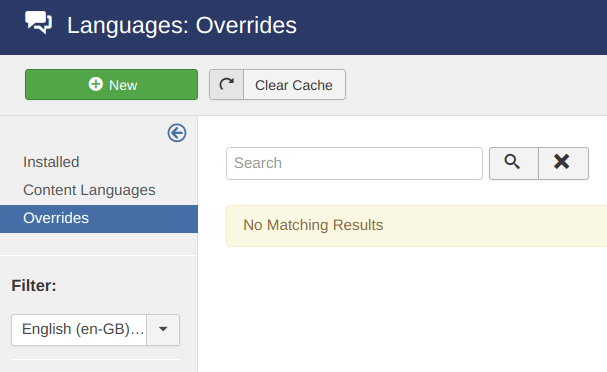
单击新建。
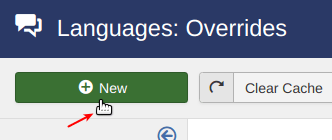
您将看到“ 语言:编辑替代”管理页面:
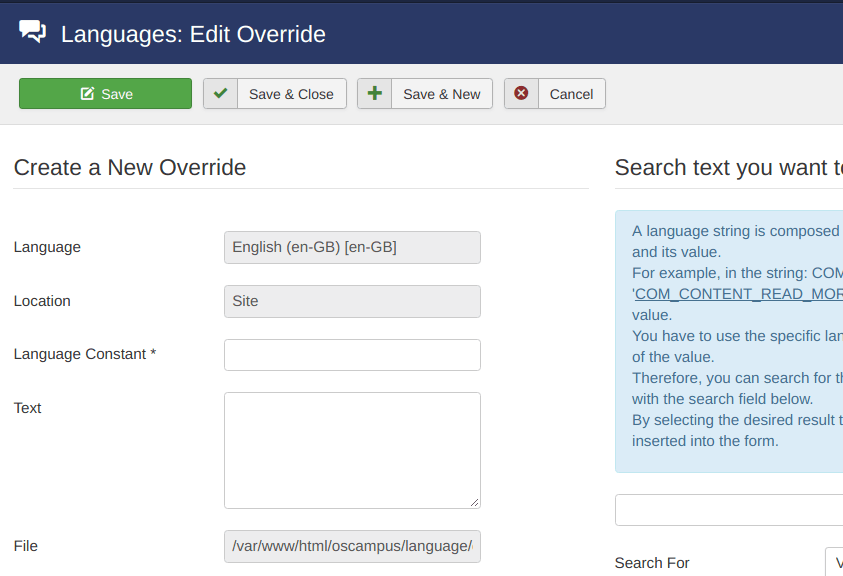
找到搜索字段。确保该字段显示“ 值”选项:
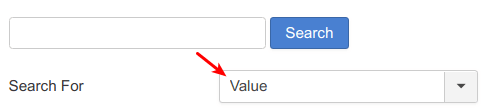
在搜索字段中输入要搜索的内容。
点击蓝色的搜索按钮:
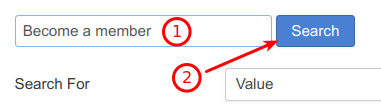
您将在搜索结果框中看到该字符串及其文本:
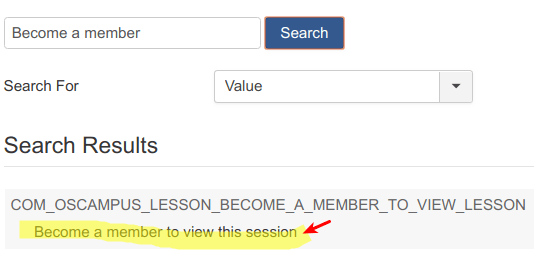
- 单击该框内的任意位置。
- 你会看到文本“成为观看本次会议的成员”出现在文本框中。
- 用您需要的文字来替换它。
- 点击保存并关闭。
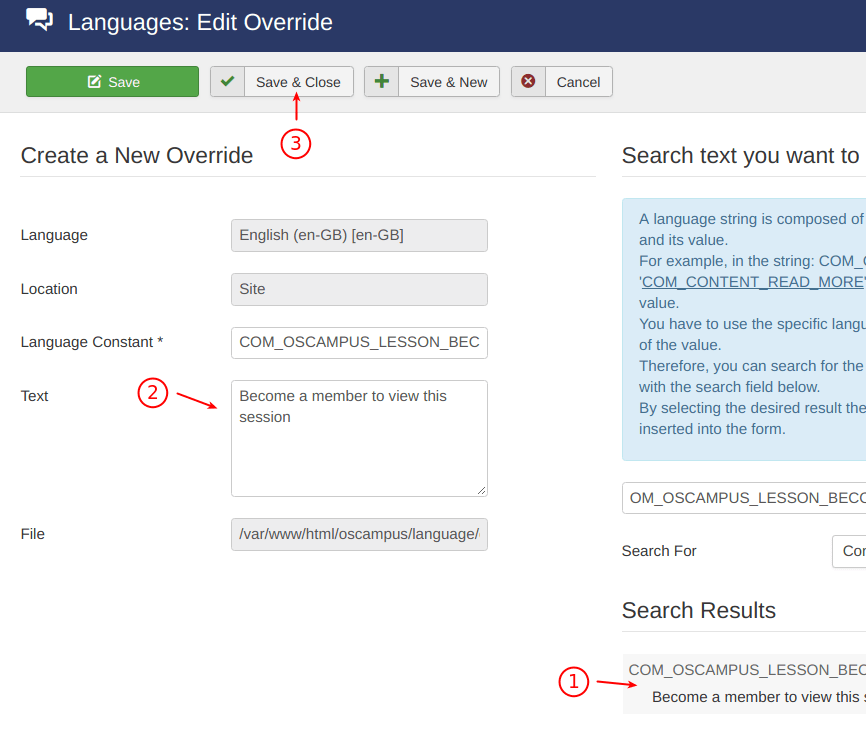
您将被带到管理语言:替代页面,其中列出了新的替代:
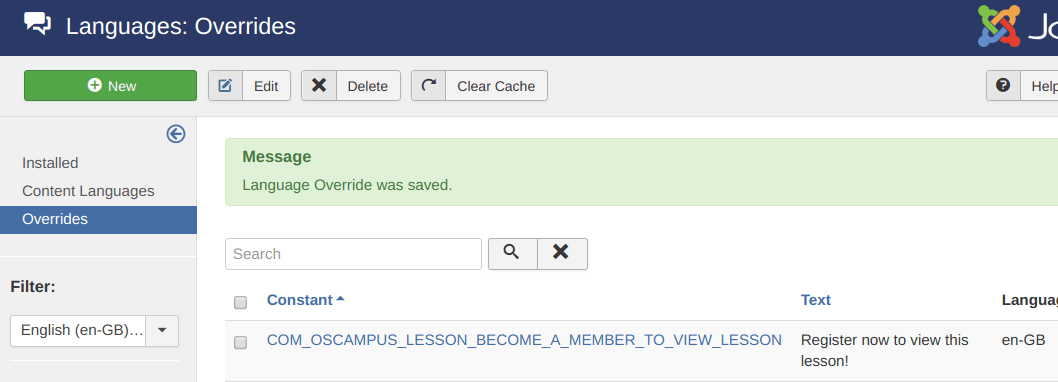
如果您想进一步调整新创建的语言替代文字,只需点击常量:

您将再次被带到您已经熟悉的语言:编辑替代管理页面。
- 在“ 文本”框中编辑语言字符串文本。
- 点击保存并关闭。
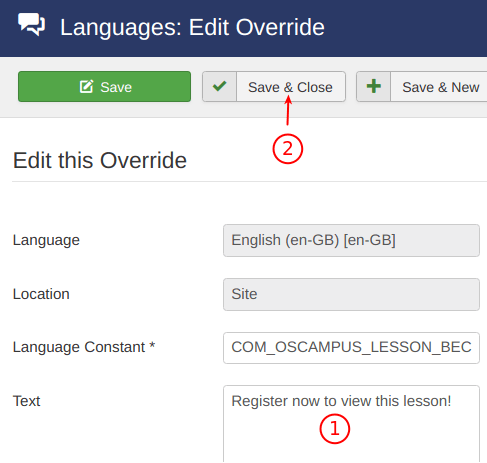
但是,内容管理系统的最佳方法通常是使您的内容与表示分离。在执行此操作之前,请检查是否有更好的方法来获得相同的结果。






